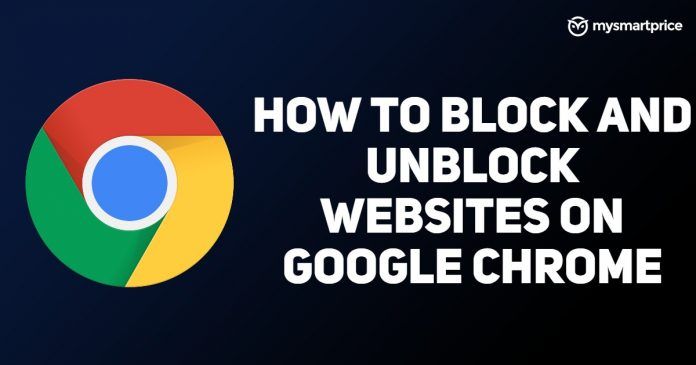
existuje několik případů, kdy nechceme, aby se některé webové stránky objevily v našich prohlížečích notebooků a telefonů. Většinou zacházíme se škodlivými webovými stránkami tím, že je blokujeme v prohlížečích, abychom byli v bezpečí před útoky. Google Chrome je jedním z nejpopulárnějších prohlížečů na celém světě, který se používá napříč zařízeními, jako je stolní počítač, notebook, tablety a smartphone. V tomto článku jsme hledali nejlepší možné způsoby blokování a odblokování webových stránek v prohlížeči Google Chrome.
Přečtěte si také: Word to PDF Converter: jak převést dokument aplikace Word do souboru PDF Online
Jak blokovat webové stránky na ploše Google Chrome?
Chcete-li blokovat webové stránky na ploše Google Chrome, můžete použít různá rozšíření dostupná na internetu. To vám pomůže při blokování nechtěné webové stránky kdykoliv v několika kliknutí. Doporučujeme blokovat web, protože je zdarma a snadno se používá.
- nejprve musíte vyhledat rozšíření Chrome „blokovat web“ a přidat jej do prohlížeče Chrome.
- nezapomeňte přidat rozšíření na hlavní panel prohlížeče.
- jakmile budete hotovi, uvidíte rozšíření v pravém horním rohu obrazovky prohlížeče.
- nyní musíte navštívit webové stránky, které chcete zablokovat.
- klikněte na ikonu rozšíření a klikněte na “ blokovat tento web.“
Přečtěte si také: JPG do PDF: jak převést obrázek JPG do souboru PDF zdarma Online pomocí smartphonu nebo notebooku
jak odblokovat web na ploše Google Chrome pomocí aplikace VPN?
aplikace a rozšíření VPS jsou nejlepším způsobem, jak odblokovat web, který je blokován poskytovateli služeb nebo omezen ve vaší zemi. Nedoporučujeme žádné porušení pravidel, ale pokud potřebujete něco procházet, měli byste vědět, jak přistupovat k blokovanému webu. Zde je několik jednoduchých kroků, které vám pomohou při odblokování webových stránek na ploše Google Chrome pomocí rozšíření VPN.
- nejprve musíte přejít do prohlížeče Google Chrome na ploše.
- nyní vyhledejte rozšíření Touch VPN.
- přidejte rozšíření do prohlížeče.
- po úspěšném přidání do prohlížeče spusťte rozšíření VPN.
- Nyní klikněte na možnost připojit umístěné uprostřed rozšíření.
- může to trvat několik sekund a připojit vás k jiným serverům.
- máte seznam zemí, ze kterých si můžete vybrat a připojit VPN pro přístup k blokovaným webům.
Přečtěte si také: YouTube To MP3 Converter: 3 Nejlepší aplikace a software pro stahování zvuku z YouTube do telefonu nebo notebooku
Jak blokovat webové stránky v mobilní aplikaci Google Chrome (Android)?
smartphony se staly velmi důležitými pro každého a po scénáři COVID-19 se zvýšilo používání mobilního telefonu. Dokonce i školy jsou na telefonech a pokud nechcete, aby vaše děti přistát na nějaké nežádoucí webové stránky, pak byste měli zablokovat podle níže uvedených kroků.
- zamiřte do Obchodu Google Play na smartphonu a vyhledejte aplikaci Block Site.
- nainstalujte aplikaci do telefonu a otevřete ji.
- nyní otevřete aplikaci Nastavení a povolte aplikaci ovládat prohlížeč a blokovat weby.
- vraťte se do aplikace blokovat stránky a klepněte na zelenou (+) ikonu umístěnou v pravé dolní části obrazovky.
- otevře se stránka, kde můžete zablokovat web nebo aplikaci.
- klikněte na sloupec webové stránky a zadejte úplnou adresu URL webové stránky, kterou chcete zablokovat
- nyní musíte kliknout na zelené zaškrtnutí v pravém horním rohu.
- tím se web přidá do seznamu bloků.
jak odblokovat web v mobilní aplikaci Google Chrome (Android) pomocí aplikace VPN?
v Indii je zakázán seznam webových stránek, které nejsou přístupné, pokud jste připojeni k některému z poskytovatelů služeb. Ale pokud k nim stále chcete přistupovat z nějakých osobních důvodů, pak je tu háček. Uvedli jsme několik jednoduchých kroků k odblokování webových stránek v prohlížeči Google Chrome pomocí aplikace VPN.
- nejprve se musíte vydat do Obchodu Google Play a stáhnout Turbo VPN (zdarma pro Android).
- po dokončení spusťte aplikaci na smartphonu.
- uprostřed displeje telefonu můžete vidět tlačítko napájení.
- klepněte na něj a udělte povolení klepnutím na ok.
- může to trvat několik sekund a připojit vás k náhodnému serveru.
- můžete vybrat zemi, pokud se chcete připojit k určitému serveru.
- jakmile jste připojeni, můžete procházet cokoli, dokonce i ty webové stránky, které jsou ve vaší zemi blokovány.
jak zablokovat web v mobilní aplikaci Google Chrome (iOS)?
zařízení iOS nepřicházejí s bezplatnými aplikacemi pro blokování webových stránek, jako jsou smartphony Android. V App Store je k dispozici jen velmi málo aplikací, které vám umožňují blokovat web. Zero vůle a Site Blocker je nejlepší mezi šarží. Ale nebojte se, protože blokové stránky jsou nyní k dispozici také na zařízeních iOS.
- nejprve je třeba nainstalovat blokový Web do zařízení iOS.
- Spusťte aplikaci na vašem iPhone.
- klikněte na ikonu+, která je k dispozici v pravé dolní části obrazovky.
- otevře vyhledávací lištu spolu s návrhem webových stránek.
- musíte vyhledat web, který chcete zablokovat, a přidat jej do seznamu bloků.
- to je vše, je dobré jít.
Přečtěte Si Také: Facebook Video Ke stažení: Jak ukládat videa z Facebook na Android, iPhone a notebooky
jak odblokovat webové stránky na Google Chrome Mobile App (iOS) pomocí VPN App?
Chcete-li odblokovat webové stránky v prohlížeči Google Chrome v zařízení iOS, můžete využít pomoc z aplikací VPN. Uvedli jsme několik jednoduchých kroků k odblokování webových stránek v prohlížeči Google Chrome pomocí aplikace VPN.
- Nejprve přejděte do Apple App Store a stáhněte si aplikaci Turbo VPN.
- po dokončení instalace spusťte aplikaci v zařízení iOS.
- po otevření aplikace se na obrazovce zobrazí tlačítko „mrkev“.
- klepněte na něj a udělit povolení tím, že umožňuje pracovat na vašem zařízení se systémem iOS.
- automaticky vás připojí k serveru, který vám umožní odblokovat webové stránky a používat je bez jakýchkoli omezení.
Díky za přečtení až do konce tohoto článku. Další takový informativní a exkluzivní technický obsah, jako je naše stránka Facebook